माइक्रोसॉफ्ट वर्ड में एक चेक बॉक्स और कस्टम बुलेट कैसे जोड़ें
हाल ही में, मैंने माइक्रोसॉफ्ट ऑफिस वर्ड का उपयोग करके एक मोटा ड्राफ्ट सर्वेक्षण फॉर्म बनाया है। हालांकि, आधा रास्ते काम करने पर, मुझे एक दुविधा में पकड़ा गया था कि प्रत्येक आइटम को चेक बॉक्स कैसे जोड़ना है जिससे पाठक उन्हें चिह्नित कर सके। मैंने सुना है कि सॉफ़्टवेयर में यह फ़ंक्शन है, लेकिन मुझे यकीन नहीं था कि इसे कहां मिलना है। कुछ प्रयासों के बाद, मैंने सफलतापूर्वक चेक बॉक्स फॉर्म नियंत्रण नहीं बल्कि पुस्तकालय में कस्टम बुलेट भी पाया।
माइक्रोसॉफ्ट ऑफिस वर्ड रिबन में काफी सारे विकल्पों के साथ पैक किया गया है। लेकिन अभी के लिए हम छोटी चीजों पर ध्यान देंगे: गोलियां। डिफ़ॉल्ट डिज़ाइन एक काला परिपत्र बिंदु है। आप इसे अन्य तीरों के बीच तीर, हीरा या चेक में भी बदल सकते हैं।
आइटम और कस्टम बुलेट में चेक बॉक्स कैसे जोड़ें
1. अपने माइक्रोसॉफ्ट वर्ड लॉन्च करें और गोलियों के बगल में छोटे तीर पर क्लिक करें।

2. तीर बुलेट और दस्तावेज़ लाइब्रेरी का एक ड्रॉप-डाउन मेनू है। "नई बुलेट परिभाषित करें" पर क्लिक करें।

3. ए "बुलेट सूची अनुकूलित करें" विंडो पॉप अप; "बुलेट" बटन पर क्लिक करें, जो बाईं ओर पाए गए "फ़ॉन्ट" और "चित्र" के बीच है।

4. एक बार जब आप "बुलेट" पर क्लिक करते हैं, तो पॉप अप "सिंबल" विंडो दिखाई देती है। आपको डॉट प्रतीक को चयनित के रूप में दिखाई देगा क्योंकि यह डिफ़ॉल्ट है। "प्रतीक" बटन पर क्लिक करें और फ़ॉन्ट मेनू दिखाया गया है।

5. स्क्रॉल करें और "विंगडिंग 2" फ़ॉन्ट ढूंढें, और आपको नीचे दिया गया बॉक्स दिखाई देगा।

6. विंडो पर अपना वांछित चेक बॉक्स डिज़ाइन चुनें और "ठीक है" पर क्लिक करें। आप अधिक विकल्पों के लिए "विंगडिंग्स 1" और "विंगडिंग्स 3" फोंट भी देख सकते हैं।
7. आप डिफ़ॉल्ट पुस्तकालय की तरह बुलेट लाइब्रेरी में चेक बॉक्स देखेंगे। आप कई वस्तुओं में एक चेक बॉक्स बुलेट जोड़ सकते हैं।

नोट: इन चेक बॉक्स को डिजिटल रूप से चिह्नित नहीं किया जा सकता है - वे केवल मुद्रित दस्तावेज़ों पर लागू होते हैं।
यदि आप किसी आइटम के बगल में एक सिंगल चेक बॉक्स रखना चाहते हैं, तो "हाल ही में प्रयुक्त बुलेट" के अंतर्गत ड्रॉप डाउन मेनू पर जाएं और चेक बॉक्स चुनें।

चेक बॉक्स पर सामग्री नियंत्रण रखना भी संभव है, लेकिन आपको डेवलपर टैब को सक्रिय करना होगा, और यहां एक चेतावनी भी है।
सामग्री नियंत्रण के साथ चेक बॉक्स कैसे जोड़ें
"डेवलपर" टैब को सक्रिय करने और चेक बॉक्स के लिए सामग्री नियंत्रण को एकीकृत करने के लिए, हमें Microsoft Office Word सेटिंग्स को नेविगेट करना होगा।
विंडोज उपयोगकर्ताओं के लिए: वर्ड फलक में किसी भी स्थान पर क्लिक करें और "रिबन को कस्टमाइज़ करें" चुनें। आपको "डेवलपर" विकल्प दिखाई देगा; क्लिक करें और फिर "ठीक है" पर क्लिक करें।
ओएस एक्स उपयोगकर्ताओं के लिए: "प्राथमिकताएं -> रिबन" पर जाएं और "डेवलपर" विकल्प देखें।

निष्कर्ष
चाहे आप विंडोज या मैक ओएस एक्स उपयोगकर्ता हों, रिबन में "चेक बॉक्स" दिखाई देगा। हालांकि, चेतावनी यह है कि आप कई आइटम्स में एक चेक बॉक्स नहीं जोड़ सकते हैं जैसे कि आप डिफ़ॉल्ट बुलेट कैसे जोड़ते हैं। यह आपको एक टू-डू सूची या सर्वेक्षण में मैन्युअल रूप से एक चेक बॉक्स जोड़ने की आवश्यकता है, जो काफी कठिन कार्य (प्रतिलिपि और पेस्ट) है - एक ऐसा फ़ंक्शन जो आपके तकनीकी जीवन को आसान नहीं बनायेगा - लेकिन यह काम करता है।

इसे चिह्नित करने के लिए, बॉक्स पर राइट क्लिक करें और "गुण" चुनें और डिफ़ॉल्ट मान को "चेक किया गया" में बदलें।

मुझे बताओ कि यह आपके लिए कैसे काम करता है।

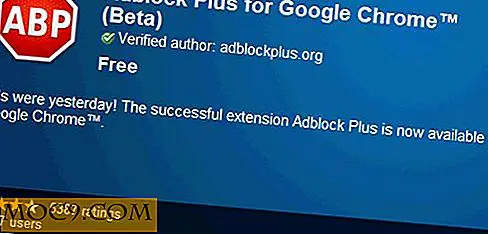



![फेसबुक पेज में पोस्ट शेड्यूल कैसे करें [त्वरित टिप्स]](http://moc9.com/img/fb-page-clock-icon.jpg)

![आईओएस में फोटो और वीडियो के डुप्लिकेट कैसे बनाएं [त्वरित टिप्स]](http://moc9.com/img/quickly-create-duplicates-step-1.jpg)